Kui teil on veebisait, mida külastate sageli - ja kes mitte? - siis võiksite soovida sellele saidile kiiremat juurdepääsu. Võimalik, et hindate oma iPhone'i avaekraanil ikooni, mida saate selle saidi käivitamiseks puudutada, nagu rakendust.
Täna näeme, kuidas lisada oma iPhone'i avaekraanile järjehoidja. Ja kui te juba teate, kuidas seda teha, vaadake postitust igal juhul. Seal on paar korralikku lisatrikki.
Kuidas lisada veebisaidi järjehoidja oma iPhone'i avaekraanile

Foto: Maci kultus
Veebisaidi järjehoidja lisamiseks avakuvale1, avage sait Safaris ja puudutage jagamisnoolt. Seejärel leidke Lisage avakuvale nuppu ja puudutage seda. Näete järgmist ekraani, kus saate järjehoidja nime muuta. Valige midagi lühikest, et näeksite seda kõike väikese ikooni sildil. Toksake Lisama selle lisamiseks. Nüüd puudutage avakuvale naasmiseks kodunuppu (või teie iPhone X samaväärset). Näete uut ikooni, mida saab puudutades suunata teid otse saidile tagasi.
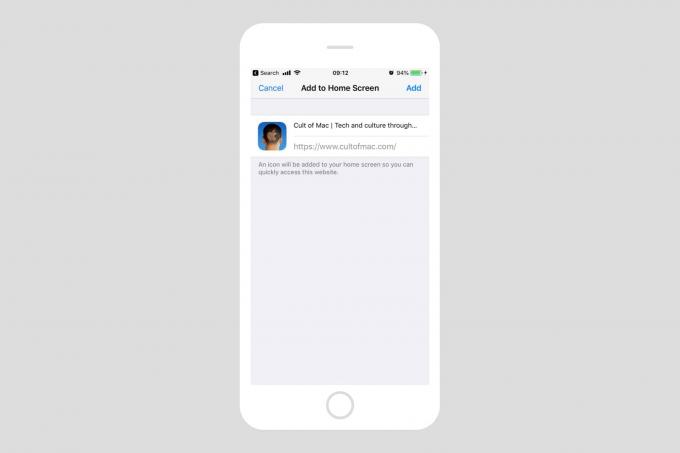
Foto: Maci kultus
Kaks tüüpi avakuva järjehoidjaid
Tavaliselt avaneb selle ikooni puudutamisel Safari ja leht laaditakse. Kuid on ka teist tüüpi salvestatud järjehoidjaid. Mõned saidid kasutavad ära iOS-i funktsiooni, mis võimaldab neil saada võrguühenduseta veebirakendusteks. Kui see nii on, laaditakse ikooni puudutades see nagu rakendus. Safari ei käivitu. Selle asemel saab teie uus veebirakendus oma veebivaate ja see võib andmete salvestamiseks kasutada isegi kohalikku iPhone'i salvestusruumi, nii et rakendus saaks töötada ka võrguühenduseta.
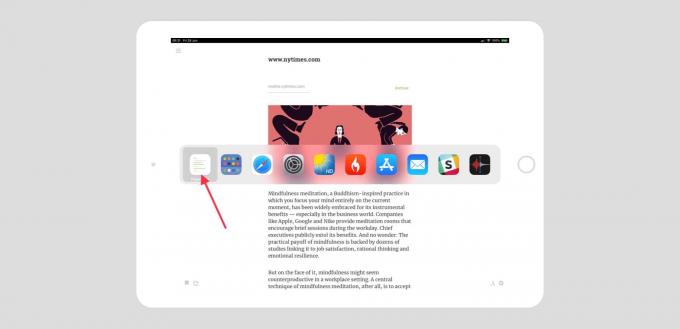
Foto: Maci kultus
Sellist käitumist ei saa kuidagi sundida. Saidil on see sisseehitatud või mitte. Üks sait, mis seda kasutab, kui soovite katsetada, kannab nime Paperback ja seda kasutatakse Pinboardi salvestatud veebisaitide lugemine, nagu mingi privaatsem Instapaper.
Otsing ja kaustad
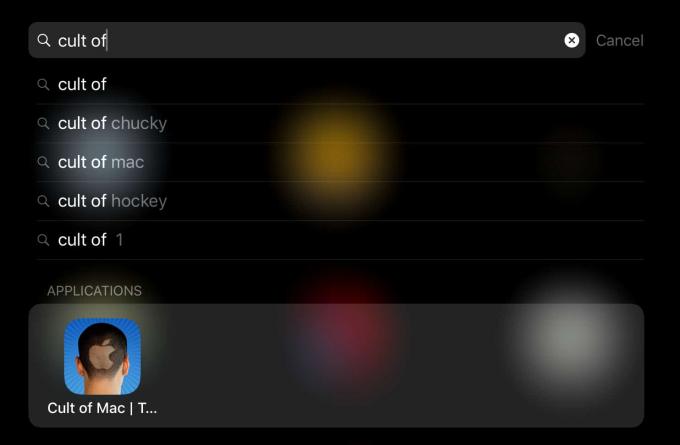
Foto: Maci kultus
Selliste järjehoidjate lisamise üks eelis on see, et need kuvatakse Spotlighti otsingutes (kuigi tavalised järjehoidjad kuvatakse ka otsingus, on neid palju lihtsam märgata). Ja veelgi parem, kui sait salvestatakse võrguühenduseta veebirakendusena, kuvatakse see ka rakenduse ⌘-Tab vahetajas, kui teie iPhone'i või iPadi külge on ühendatud klaviatuur.
Kohandatud ikoonid
Mõnikord pole veebisaidi kujundaja viitsinud saidile ikooni pakkuda ja seega pole Safaril midagi avakuva ikoonina kasutada. Sel juhul teeb iOS lehelt ekraanipildi ja muudab selle ikooniks, mis on peaaegu alati sama äge kui tuhin. Üks korralik lahendus sellele on veebilehel millegi suurendamine enne selle avakuva järjehoidjaks salvestamist. Seejärel, kui iOS ekraanipildi klõpsab, kasutab ta selle asemel suumitud leheelementi. Boonuse näpunäide: lülitage Safari sisse Lugejavaade rusikaga, et saada ilusaid, suuri ja ekraani täitvaid pilte.
- Jah, ma saan aru, et see lause kõlab nagu see oleks kirjutatud lapsevanema poolt, kes üritab kõlada. ↩


